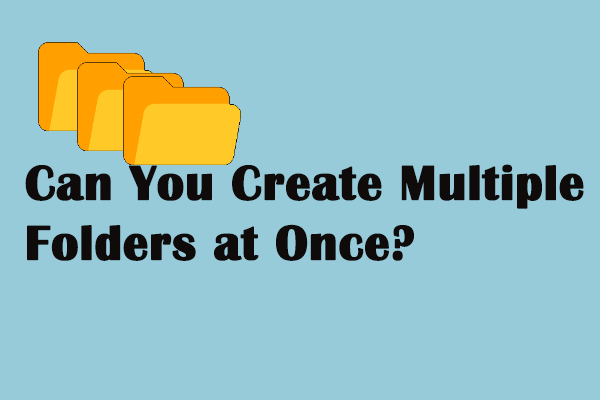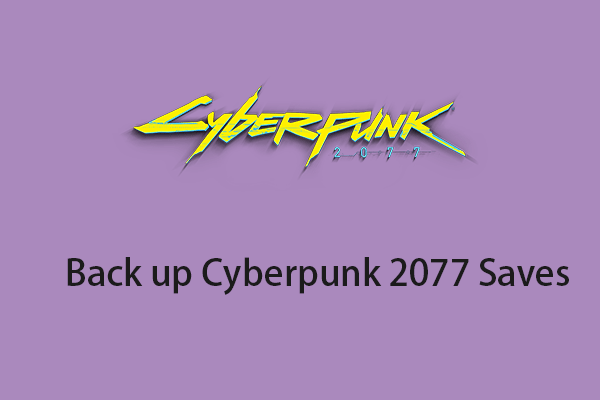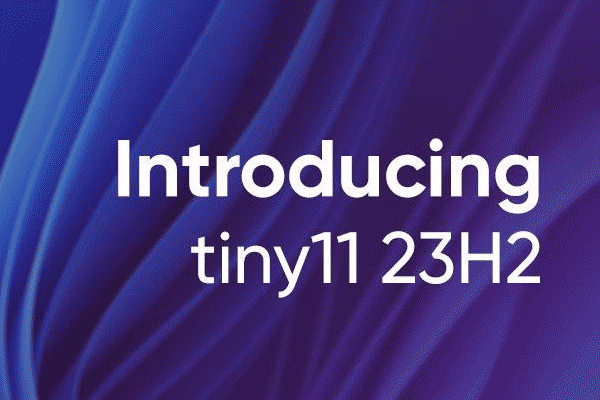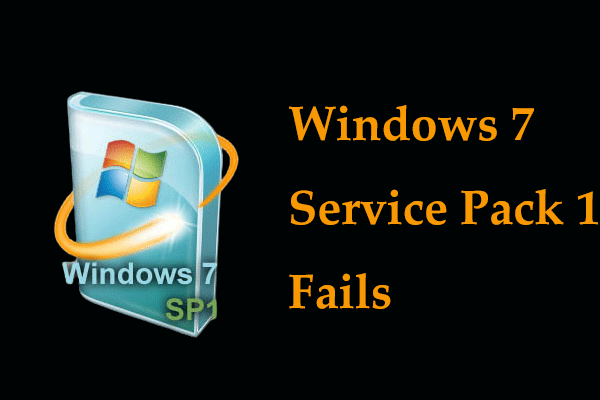Как исправить, что компьютер всегда загружается дважды перед запуском?
Вас беспокоит проблема: ваш компьютер всегда загружается дважды перед запуском? Многие другие люди также страдают от этой проблемы. Не беспокойтесь об этой проблеме. Вы можете получить эффективные методы из этого поста MiniTool.
Что такое двойная загрузка
Когда ваш компьютер находится в режиме двойной загрузки, это означает, что перед запуском компьютер всегда загружается дважды. Двойная загрузка — это функция меню BIOS, которая может возникнуть после изменения BIOS или изменения настроек системы.
Иногда изменение параметров BIOS приводит к тому, что ваш компьютер включается и выключается дважды за короткое время, а затем загружается нормально. В большинстве случаев причиной может быть быстрый запуск/быстрая загрузка. Если вы хотите узнать больше о причинах этой проблемы, продолжайте читать.
MiniTool Power Data Recovery бесплатноНажмите, чтобы загрузить100% чисто и безопасно
Почему компьютер включается дважды при запуске
Некоторые возможные причины этой проблемы перечислены ниже:
- Быстрый запуск: Быстрый запуск позволяет быстро загрузить компьютер, сохранив операционную систему в файле гибернации. Но иногда это может привести к двойной быстрой загрузке компьютера.
- Оверлок: Хотя все больше и больше производителей позволяют пользователям разблокировать компоненты ЦП или графического процессора для повышения производительности компьютеров, все же могут возникнуть проблемы, такие как двойная загрузка.
- Устаревший BIOS: Хотя обновление BIOS может вызвать новые проблемы на вашем компьютере, это то же самое, что и устаревший BIOS.
- И т. д.
Исправить компьютер, который всегда загружается дважды перед запуском
Есть четыре способа исправить, что компьютер всегда загружается дважды перед возникновением проблемы. Вы можете попробовать их один за другим, чтобы выяснить, какой из них лучше всего подходит для вас.
Способ 1: отключить программное обеспечение для оверлока
Если вы загрузили какое-либо программное обеспечение для оверлока, вам предлагается отключить его. Разгон вашего процессора/графического процессора может улучшить производительность вашего компьютера, но сократит срок службы аккумулятора вашего компьютера и может привести к нестабильной работе компьютера.
Если вы озадачены тем, стоит ли разгонять процессор, Эта статья это хорошее место, чтобы найти ответы.
Способ 2: отключить быстрый запуск
Быстрый запуск, вероятно, становится еще одной причиной двойной загрузки компьютера. Вы можете отключить быстрый запуск, чтобы посмотреть, можно ли решить проблему.
Шаг 1: Нажмите Победа + С и введите Панель управления в поле поиска.
Шаг 2: Удар Входить чтобы открыть окно Панели управления.
Шаг 3. Перейдите к Оборудование и звук > Параметры электропитания.
Шаг 4: Выберите Выберите, что делает кнопка питания вариант с левой стороны.
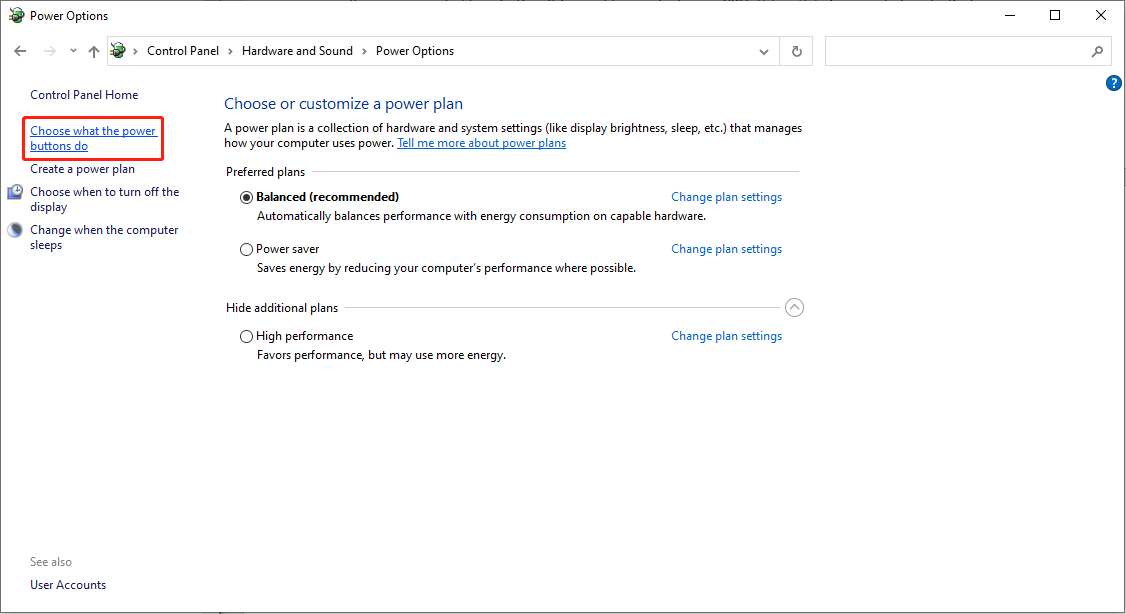
Шаг 5: Нажмите Изменить настройки, которые в данный момент недоступны для настройки параметров выключения.

Шаг 6: Снимите флажок Включить быстрый запуск (рекомендуется) в разделе «Настройки выключения», затем нажмите Сохранить изменения.
Теперь вы можете перезагрузить компьютер, чтобы проверить проблему. Если вы не можете отключить быстрый запуск, вы можете обратиться к этому сообщению:
Способ 3: обновить BIOS
Как указано выше, причиной проблемы также может быть устаревший BIOS. Но будьте осторожны при попытке обновить его. Первым делом проверьте, нужно ли вам обновлять BIOS или нет.
Часть 1. Проверьте версию BIOS
Шаг 1: Нажмите Победа + Р чтобы открыть окно «Выполнить».
Шаг 2: Введите msinfo32 в текстовое поле и нажмите Enter.
Шаг 3: Найдите Версия/дата BIOS на правой панели, то вам нужно сравнить версию с последней версией с сайта производителя вашего компьютера.

Если BIOS устарел, вы можете выполнить следующие шаги, чтобы обновить его.
Часть 2. Обновление BIOS
Шаг 1. Перейдите на соответствующую страницу поддержки вашего компьютера, затем вам необходимо ввести сервисный код или серийный номер, чтобы идентифицировать ваш компьютер.
Шаг 2. Найдите раздел BIOS, чтобы найти и загрузить последнюю версию BIOS. Следуйте инструкциям на экране, чтобы завершить остальные шаги.
Способ 4: сброс BIOS
Если все вышеперечисленные методы не решили проблему, вы можете попробовать этот как последний вариант.
Шаг 1. Перезагрузите компьютер, нажмите и удерживайте кнопку Ф2 для загрузки в БИОС.
Шаг 2: Вы можете найти Загрузить стандартные настройки или другие подобные параметры в меню BIOS с помощью клавиш со стрелками. Найдя выбор, нажмите Входить и выберите Да.

Шаг 5: Нажмите F10 чтобы сохранить изменения и нажать Входить для выхода из БИОСа.
Нижняя граница
Не раздражайтесь, если ваш компьютер перед запуском всегда загружается дважды. Вы можете попробовать описанные выше методы, чтобы решить проблему. Если ваши файлы потерялись во время процесса, как можно скорее восстановите их с помощью MiniTool Power Data Recovery.